İlan
Verilerinizi her zaman yedekleyerek korumalısınız, ancak belgelerin ve fotoğrafların ötesine geçer. Her zaman kullandığınız Windows uygulamaları ve yardımcı programları da veri oluşturur, bu nedenle size yedekleme yazılımı kullanmadan bunları nasıl yedekleyeceğinizi ve geri yükleyeceğinizi göstereceğiz.
Haritalar ve Yapışkan Notlar gibi uygulamaların yanı sıra Kayıt Defteri Düzenleyicisi ve Yazıcı gibi yardımcı programların tümü önemli ayarlar ve özelleştirme verileri içerir. Bunu kaybetmek istemiyorsun!
Ek yazılım olmadan Windows araçları için paylaşmak için kendi yedekleme ipuçlarınız varsa, yorumlarda bize bildirin.
Genel Yedekleme Önerileri

Veri bilgisayarınızın can damarıdır ve ona bakmalısınız. Bu kılavuzda özetlenen yöntemler, Windows uygulamalarının ve yardımcı programlarının hızlı yedeklemeleri için mükemmeldir, ancak Mükemmel koruma için tüm sisteminizi düzenli olarak yedeklemeli ve bunları takip etmelisiniz ipuçları:
- Tüm verilerinizin birden fazla kopyasına sahip olun: Kaybetmekten rahatsız olursanız, yedekleyin.
- Farklı depolama ortamları kullanın: Yedeklemelerinizi kaynakla aynı sürücüde tutmayın; bu cihaz arızalanırsa her şeyi kaybedersiniz.
- Bir yedeklemeyi site dışında depolayın: Tüm yedeklemelerinizi fiziksel olarak yakın tutarsanız, doğal bir felaket sona erer - saha dışında kolay depolama için bulutu düşünün.
Daha fazla bilgi için, nihai Windows 10 veri yedekleme kılavuzumuz Ultimate Windows 10 Veri Yedekleme KılavuzuWindows 10'da bulabileceğimiz her yedekleme, geri yükleme, kurtarma ve onarım seçeneğini özetledik. Basit ipuçlarımızı kullanın ve bir daha asla kayıp veriler için umutsuzluğa kapılmayın! Daha fazla oku .
1. Windows Uygulamaları
Birçok Windows uygulaması ayar dosyalarını sezgisel olmayan AppData klasörlerinde saklar. Klasör yollarına birkaç örnek.
- Alarmlar ve Saat: % LocalAppData% \ Paketler \ Microsoft. WindowsAlarms_8wekyb3d8bbwe
-
Kamera: % LocalAppData% \ Paketler \ Microsoft. WindowsCamera_8wekyb3d8bbwe
- Groove Müzik: % LocalAppData% \ Paketler \ Microsoft. ZuneMusic_8wekyb3d8bbwe
- Haritalar: % LocalAppData% \ Paketler \ Microsoft. WindowsMaps_8wekyb3d8bbwe \ Ayarlar
- Haberler: % LocalAppData% \ Paketler \ Microsoft. BingNews_8wekyb3d8bbwe
- Fotoğraflar: % LocalAppData% \ Paketler \ Microsoft. Pencereler. Photos_8wekyb3d8bbwe
- Uzak Masaüstü: % LocalAppData% \ Paketler \ Microsoft. RemoteDesktop_8wekyb3d8bbwe
- Yapışkan notlar: % LocalAppData% \ Paketler \ Microsoft. MicrosoftStickyNotes_8wekyb3d8bbwe
- Hava: % LocalAppData% \ Paketler \ Microsoft. BingWeather_8wekyb3d8bbwe
Sadece basın Windows tuşu + R Çalıştır'ı açmak için istediğiniz klasör yolunu girin ve Tamam'ı tıklatın. tamam. Yedeklemenizi oluşturmak için dosyaları kopyalayıp başka bir yere yapıştırın.
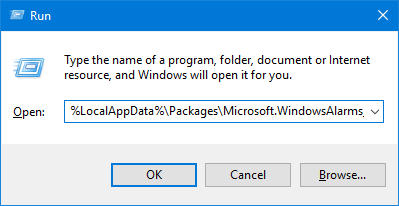
Dosyaları geri yüklemek için uygulamanın klasör yoluna gidin, yedeklemeyi yapıştırın ve tıklayın Hedefteki dosyaları değiştirin.

Başlamadan önce uygulamanın tamamen kapalı olduğundan emin olun.
2. Başlangıç menüsü
Windows 10 Başlat Menüsü birçok özelleştirmeye izin verir Windows 10 Başlat Menüsü KılavuzuWindows 10, Başlat Menüsü ikilemini düzeltir! Yeni Başlat Menüsü ile başa çıkmak, Windows 10 deneyiminizi güçlendirecektir. Bu kullanışlı kılavuz sayesinde kısa sürede uzman olacaksınız. Daha fazla oku ; programları sabitleyebilir, gruplara ayırabilir, canlı kutucukları ayarlayabilir ve daha pek çok şey yapabilirsiniz. Yeniden ayarlayarak zaman kazanmak için bu düzeni yedekleyebilirsiniz.
Başlat Menüsü Düzenini Yedekle
Başlamak için Windows tuşu + R Çalıştır'ı açmak için. Giriş regedit ve tıkla tamam. Bu Kayıt Defteri Düzenleyicisi'ni açacaktır.

Araç çubuğunda simgesini tıklayın. Görünüm ve temin et Adres çubuğu işaretli. Aşağıdakileri kopyalayıp adres çubuğuna yapıştırın, ardından Giriş:
HKEY_CURRENT_USER \ Software \ Microsoft \ Windows \ CurrentVersion \ CloudStore \ Mağaza \ Cache \ DefaultAccount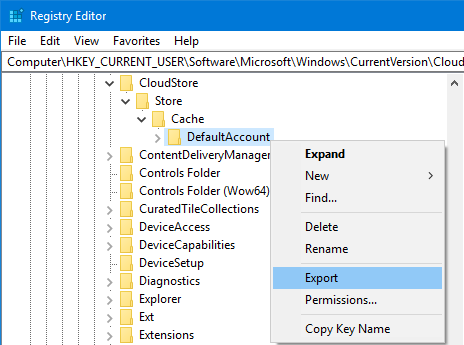
Sol bölmede, sağ tık DefaultAccount klasör ve tıklayın ihracat. Kaydetmek istediğiniz yere gidin, .reg bir ad verin ve Kayıt etmek. Kayıt Defteri Düzenleyicisi'ni kapatın.
Tekrar basın Windows tuşu + R. Giriş % LocalAppData% \ Microsoft \ Windows \ Shell ve tıkla tamam. Bu, Dosya Gezgini aracılığıyla bir klasör açar.

Bu klasör içinde adlı bir dosya var DefaultLayouts.xml. Bu dosyayı kopyalayıp kaydettiğiniz yere yapıştırın .reg dosya.
Başlat Menüsü Düzenini Geri Yükleme
Önceden oluşturduğunuz yedeklemeden geri yüklemek için Windows Tuşu + R Çalıştır'ı açmak için giriş regeditve Tamam'ı tıklayın.
Öncekiyle aynı yola gidin:
HKEY_CURRENT_USER \ Software \ Microsoft \ Windows \ CurrentVersion \ CloudStore \ Mağaza \ Cache \ DefaultAccountSol bölmede, sağ tık DefaultAccount klasör ve tıklayın Sil. Tıklayın Evet onaylamak. Kayıt Defteri Düzenleyicisi'ni kapatın.

Ardından, kaydettiğiniz yere gidin. .reg dosyasını çift tıklayın. Kayıt Defteri Düzenleyicisi, devam etmek istediğinizden emin olup olmadığınızı soracaktır. Tıklayın Evet ve sonra tamam.
Yedeklenmiş sürümünüzü kopyalayın DefaultLayouts.xml. Basın Windows tuşu + R, giriş % LocalAppData% \ Microsoft \ Windows \ Shellve tıklayın tamam. Dosyayı buraya yapıştırın. Tıklayın Hedefteki dosyayı değiştir.
İşlemi tamamlamak için oturumu kapatın ve hesabınıza tekrar girin.
3. Yazıcılar
Kendini kurtar yazıcılarınızı kurma görevi Windows 10'da Yazıcınızı KurmaYazıcıların kurulması zor bir üne sahiptir. Ancak Windows 10'da aslında bir esinti. Windows 10'u yazıcınızı nasıl algılayıp bağlayabileceğinizi göstereceğiz. Daha fazla oku onları yedekleyerek. Bu, kuyruklarını, sürücülerini, bağlantı noktalarını ve daha fazlasını yakalar.
Bu işlem, yalnızca Windows 10 Pro sürümünü çalıştırıyorsanız kullanılabilen Yazıcı Geçişi uygulamasını kullanır.
Yedek Yazıcı Ayarları
Basın Windows tuşu + R Çalıştır'ı açmak için. Giriş PrintBrmUi.exe ve bas tamam. Bu, Yazıcı Geçişi uygulamasını açacaktır.
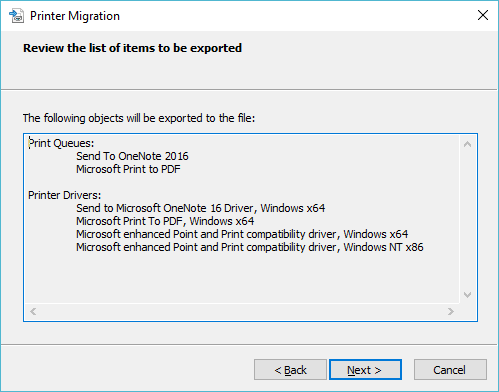
seçmek Yazıcı kuyruklarını ve yazıcı sürücülerini bir dosyaya verme ve tıkla Sonraki. seçmek Bu baskı sunucusu ve tıkla Sonraki iki defa.
Tıklayın Araştır… kaydetmek istediğiniz yeri seçmek için .printerExport dosyası. Hazır olduğunuzda, Sonraki, sonra Bitiş.
Yazıcı Ayarlarını Geri Yükle
Basın Windows tuşu + R, giriş PrintBrmUi.exe, ve bas tamam.
seçmek Yazıcı kuyruklarını ve yazıcı sürücülerini bir dosyadan içe aktarma. Tıklayın Sonraki, sonra tıklayın Araştır… ve daha önce yaptığınız yedekleme dosyasını bulun. Tıklayın Sonraki.

İçe aktarılacak öğelerin listesini inceleyin ve tıklayın Sonraki. seçmek Bu baskı sunucusu ve tıkla Sonraki.
Kullan İçe aktarma modu seçim yapmak için açılır menü Mevcut yazıcıları sakla veya Mevcut yazıcıların üzerine yaz. İkincisi muhtemelen istediğiniz seçimdir, ancak her birinin açıklamalarını okuyun.
Tıklayın Sonraki, sonra Bitişve işiniz bitti.
4. Windows Kayıt Defteri
Kayıt Defteri, Windows, donanımı, uygulamaları, kullanıcıları ve daha fazlası için bir ayar veritabanıdır. Bilgisayarınızı yapılandırmak için güçlü bir araç olabilir, ancak aynı zamanda önemlidir Kayıt Defterinde hiçbir şeyi mahvetmemek Windows Kayıt Defterini Yanlışlıkla KarıştırmamakWindows kayıt defteri ile mi çalışıyorsunuz? Bu ipuçlarını not edin, PC'nize kalıcı hasar verme olasılığınız daha düşük olacaktır. Daha fazla oku . Kendinizi güvende tutmak için, kayıt defterinde herhangi bir değişiklik yapmadan önce, Kayıt Defterinizi yedeklediğinizden emin olun.
Başlamak için Windows tuşu + R Çalıştır'ı açmak için. Giriş regedit ve tıkla tamam. Bu Kayıt Defteri Düzenleyicisi'ni açacaktır.
Windows Kayıt Defterinizi Yedekleyin
Tüm Kayıt Defterini yedeklemek için, sağ tık üzerinde Bilgisayar sol bölmede ve ihracat. Yedeklemenizi korumak istediğiniz yere gidin, bir Dosya adı ve tıkla Kayıt etmek.

Kayıt Defteri'nin tüm klasörlerini değil, belirli klasörlerini de yedekleyebilirsiniz. Bunu yapmak için yukarıdaki talimatları uygulayın, ancak Bilgisayar klasör ne olursa olsun.
Yazıcı Ayarlarınızı Geri Yükleme
Geri yüklemek için Kayıt Defteri Düzenleyicisi'ni açın ve Dosya> İçe Aktar… Yedeklemenin bulunduğu yere gidin ve çift tıklama zaman geri sarmak için.
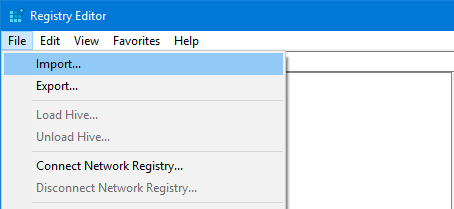
Verilerinizi Yedeklemeye Devam Edin
İster kullanın yedeklenecek üçüncü taraf yazılımlar veya yukarıdaki kullanışlı ipuçlarımızı kullanın, önemli olan şey aslında Hangi yedekleme. Gecikmeyin: gelecekte kendinizi baş ağrısından kurtarın ve hemen başlayın.
Yalnızca Windows uygulamalarınızı yedeklememelisiniz. İçin adımlar atmalısın Outlook e-postalarınızı yedekleyin (Outlook) E-postanızı Windows 10 Dosya Geçmişi ile YedeklemeWindows 10, Dosya Geçmişi adlı bir yedekleme yardımcı programı ile birlikte gelir. Outlook dosyalarınızın kopyalarını oluşturmak için kullanabilirsiniz. Size nasıl doğru yapılacağını göstereceğiz. Daha fazla oku düzenli bir programda.
Joe elinde bir klavye ile doğdu ve hemen teknoloji hakkında yazmaya başladı. Şimdi tam zamanlı bir serbest yazar. Loom'u sor.

